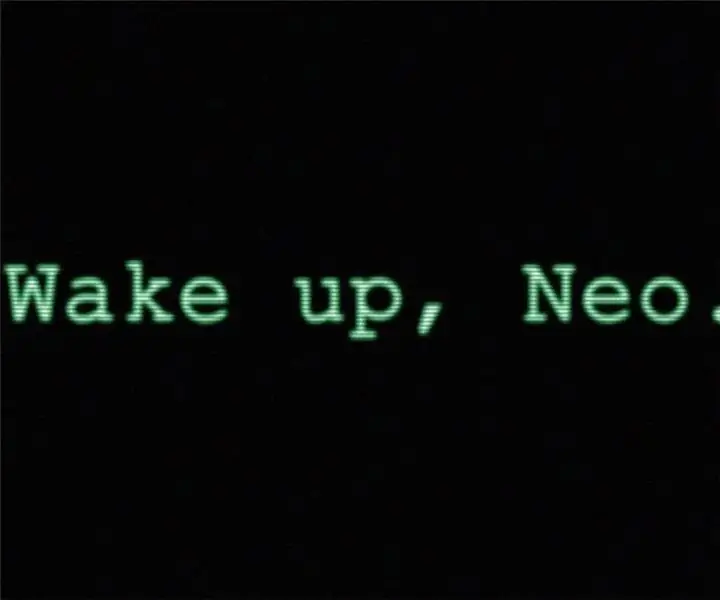
Mục lục:
- Tác giả John Day [email protected].
- Public 2024-01-30 13:32.
- Sửa đổi lần cuối 2025-01-23 15:15.
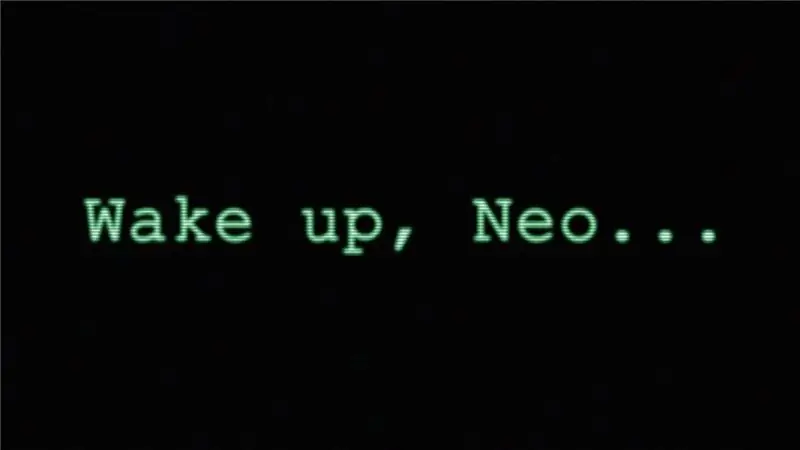
xin chào, đây là hướng dẫn lập trình và tôi sẽ cung cấp cho bạn một đoạn mã để bạn có thể làm lại cảnh bắt đầu của ma trận nơi máy tính của neo bị tấn công và máy tính nói: thức dậy đi …
Bước 1: Bước 1: Vbs đầu tiên
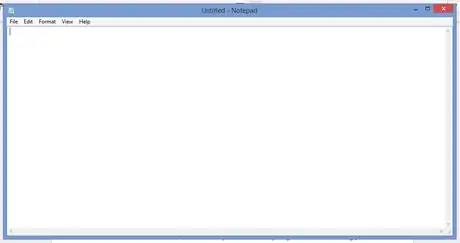
mở notepad và đây là một trong bốn tệp bạn phải tạo nếu không nó sẽ không hoạt động.
nhập mã này:
set ghost = wscript. CreateObject ("WScript. Shell") ghost.run "cmd" wscript.sleep 3000 ghost.sendkeys "w" wscript.sleep 100 ghost.sendkeys "a" wscript.sleep 100 ghost.sendkeys "k" wscript.sleep 100 ghost.sendkeys "e" wscript.sleep 100 ghost.sendkeys "" wscript.sleep 100 ghost.sendkeys "u" wscript.sleep 100 ghost.sendkeys "p" wscript.sleep 100 ghost.sendkeys "" wscript.sleep 100 ghost.sendkeys "n" wscript.sleep 100 ghost.sendkeys "e" wscript.sleep 100 ghost.sendkeys "o" wscript.sleep 100 ghost.sendkeys "." wscript.sleep 100 ghost.sendkeys "." wscript.sleep 100 ghost.sendkeys "." wscript.sleep 5000 Dim objShell Đặt objShell = Wscript. CreateObject ("WScript. Shell")
objShell. Run "2.vbs"
'Sử dụng Set là bắt buộc. Đặt objShell = Không có gì WScript. Quit
và lưu tệp này thành matrix.vbs
Bước 2: Bước 2: Tệp thứ hai
bây giờ hãy mở một notepad mới và gọi tệp này là 2.vbs vì nó sẽ không hoạt động nếu bạn gọi nó bằng tên bạn muốn.
bây giờ sao chép và dán mã này là tệp notepad thứ hai.
set ghost = wscript. CreateObject ("WScript. Shell") ghost.run "cmd" wscript.sleep 500 ghost.sendkeys "t" wscript.sleep 500 ghost.sendkeys "h" wscript.sleep 500 ghost.sendkeys "e" wscript.sleep 500 ghost.sendkeys "" wscript.sleep 500 ghost.sendkeys "m" wscript.sleep 500 ghost.sendkeys "a" wscript.sleep 500 ghost.sendkeys "t" wscript.sleep 500 ghost.sendkeys "r" wscript. sleep 500 ghost.sendkeys "i" wscript.sleep 500 ghost.sendkeys "x" wscript.sleep 500 ghost.sendkeys "" wscript.sleep 500 ghost.sendkeys "h" wscript.sleep 500 ghost.sendkeys "a" wscript.sleep 500 ghost.sendkeys "s" wscript.sleep 500 ghost.sendkeys "" wscript.sleep 100 ghost.sendkeys "y" wscript.sleep 100 ghost.sendkeys "o" wscript.sleep 100 ghost.sendkeys "u" wscript.sleep 40 ghost.sendkeys "." wscript.sleep 40 ghost.sendkeys "." wscript.sleep 40 ghost.sendkeys "." wscript.sleep 5000 Đặt objShell = Wscript. CreateObject ("WScript. Shell")
objShell. Run "3.vbs"
'Sử dụng Set là bắt buộc. Đặt objShell = Không có gì WScript. Quit
Bước 3: Bước 3: Vbs thứ ba
mở một tệp notepad khác và gọi tệp này là 3.vbs.
đặt mã này vào tệp.
set ghost = wscript. CreateObject ("WScript. Shell") ghost.run "cmd" wscript.sleep 100 ghost.sendkeys "f" wscript.sleep 100 ghost.sendkeys "o" wscript.sleep 100 ghost.sendkeys "l" wscript.sleep 100 ghost.sendkeys "l" wscript.sleep 100 ghost.sendkeys "o" wscript.sleep 100 ghost.sendkeys "w" wscript.sleep 100 ghost.sendkeys "" wscript.sleep 100 ghost.sendkeys "t" wscript. sleep 100 ghost.sendkeys "h" wscript.sleep 100 ghost.sendkeys "e" wscript.sleep 100 ghost.sendkeys "" wscript.sleep 100 ghost.sendkeys "w" wscript.sleep 100 ghost.sendkeys "h" wscript.sleep 100 ghost.sendkeys "i" wscript.sleep 100 ghost.sendkeys "t" wscript.sleep 100 ghost.sendkeys "e" wscript.sleep 100 ghost.sendkeys "" wscript.sleep 100 ghost.sendkeys "r" wscript.sleep 100 ghost.sendkeys "a" wscript.sleep 100 ghost.sendkeys "b" wscript.sleep 100 ghost.sendkeys "b" wscript.sleep 100 ghost.sendkeys "i" wscript.sleep 100 ghost.sendkeys "t" wscript.sleep 500 ghost.sendkeys "." wscript.sleep 500 ghost.sendkeys "." wscript.sleep 500 ghost.sendkeys "." wscript.sleep 5000 Đặt objShell = Wscript. CreateObject ("WScript. Shell")
objShell. Run "4.vbs"
'Sử dụng Set là bắt buộc. Đặt objShell = Không có gì WScript. Quit
Bước 4: Bước 4: Tệp Vbs cuối cùng
bây giờ bạn sẽ tạo tệp cuối cùng và gọi nó là 4.vbs.
đặt mã này trong tệp.
set ghost = wscript. CreateObject ("WScript. Shell") ghost.run "cmd" wscript.sleep 100 ghost.sendkeys "gõ gõ neo …" WScript. Quit
các tệp phải ở trên màn hình vì nó sẽ không hoạt động nếu không làm như vậy
Đề xuất:
Còi báo động cảnh sát Arduino với đèn cảnh sát LED - Hướng dẫn: 7 bước

Arduino Police Siren With LED Police Lights - Hướng dẫn: Trong hướng dẫn này, chúng ta sẽ học cách tạo ra một còi báo động cảnh sát với đèn led nhấp nháy màu xanh lam và đỏ
Xây dựng hệ thống thủy canh tự làm mini & vườn thảo mộc thủy canh tự làm với cảnh báo WiFi: 18 bước

Xây dựng Hệ thống thủy canh tự làm nhỏ & Vườn thảo mộc thủy canh tự làm với cảnh báo WiFi: Trong hướng dẫn này, chúng tôi sẽ chỉ cho bạn cách xây dựng hệ thống #DIY #hydroponics. Hệ thống thủy canh tự làm này sẽ tưới theo chu kỳ tưới thủy canh tùy chỉnh với 2 phút bật và 4 phút tắt. Nó cũng sẽ theo dõi mực nước hồ chứa. Hệ thống này
Cảnh báo khát nước Cảnh báo thực vật: 13 bước

Cảnh báo khát thực vật Báo động: Tôi phải trở nên sạch sẽ - Tôi là một phụ huynh thực vật kinh khủng. Thật tuyệt khi lấy được cái đó ra khỏi ngực tôi. Tôi không thể tìm ra nó, liệu nó có ảnh hưởng đến quá trình quang hợp hơi quá mạnh hay ánh sáng của H2O cũ. Có vẻ như tôi sẽ không làm gì để giữ anh chàng này
Làm thế nào để tạo ra ánh sáng nhấp nháy của cảnh sát cảnh sát: 11 bước

Cách làm đèn nhấp nháy cảnh sát: Chào bạn, Hôm nay tôi sẽ làm mạch đèn nhấp nháy cảnh sát bằng IC LM555
Xây dựng một hồ chứa nước tự động với cảnh báo WiFi để thiết lập canh tác: 11 bước

Xây dựng hồ chứa nước tự động với cảnh báo WiFi cho thiết lập trồng trọt: Trong dự án hướng dẫn DIY này, chúng tôi sẽ chỉ cho bạn cách xây dựng hồ chứa nước tưới tự động với cảnh báo WiFi cho thiết lập canh tác hoặc hệ thống tưới nước tự động cho động vật của bạn như chó, mèo, gà, v.v
